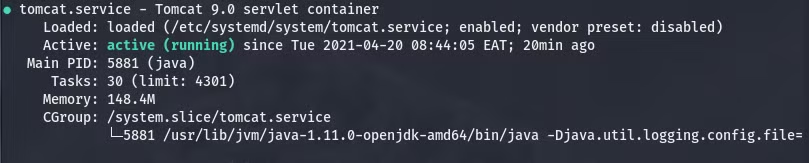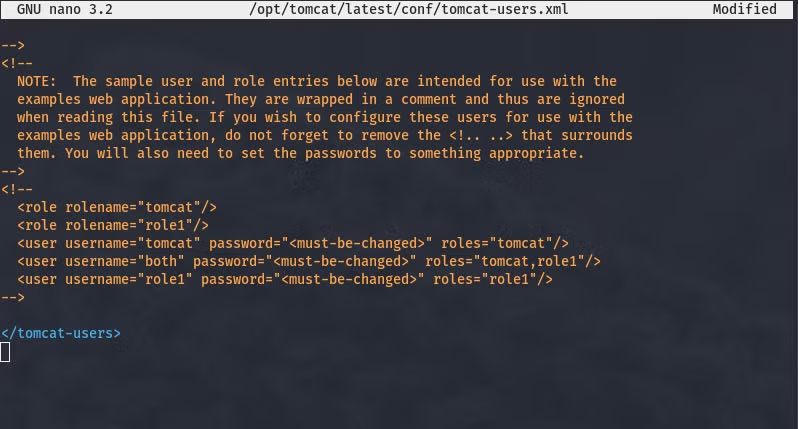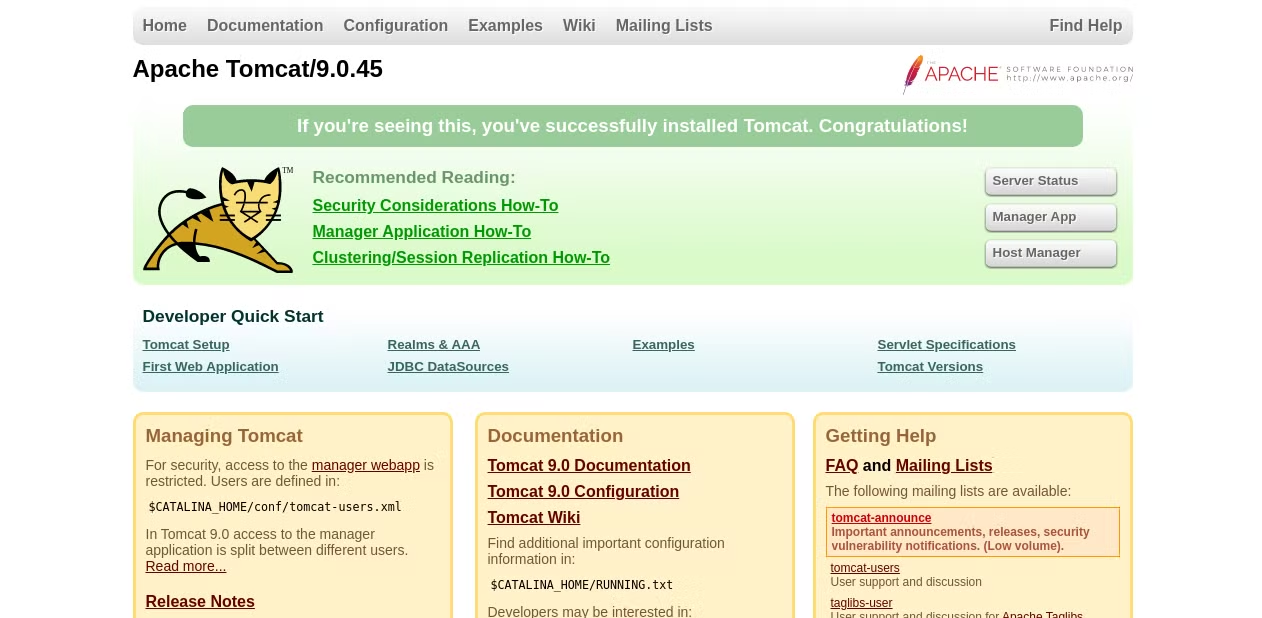安装 Apache Tomcat 9 Linux 的分步指南
如果您想托管或开发 Java Web 应用程序,则需要 Apache Tomcat。以下是如何在 Linux 上安装 Apache Tomcat 9。
Apache Tomcat 是一个用于运行 Java 应用程序的开源 Web 服务器和 servlet 容器。它是与 Java Web 应用程序一起使用的最流行的应用程序服务器。包括 eBay、阿里巴巴和麻省理工学院在内的数百家公司正在使用它。
本教程是下载 Tomcat 9.0.45 的分步指南。这里的代码在 Debian 10 上进行了测试。这意味着如果您使用任何基于 Debian 的发行版,如 Ubuntu 或 Kali Linux(或 Debian 本身),您可以继续执行。
Apache Tomcat 9 的先决条件
您需要是具有sudo权限的用户。如果您不是 sudo/root 用户,您可以执行以下操作来获取该用户权限:
a) 创建一个新用户
以 root 身份登录并在终端中输入以下命令:
$ adduser newuser系统将提示您输入密码。确保其坚固且安全。您还将被要求提供其他信息,例如您的姓名和电话号码。这是可选的且微不足道的。您只需按 Enter 键即可跳过。
b) 将用户添加到 sudo 组
$ usermod -aG sudo newuser
您现在有一个名为 newuser 的 sudo 用户。
第1步:安装OpenJDK
要安装 Tomcat 9,您需要安装 Java 标准版 (SE) 8 或更高版本。通过安装 OpenJDK(Java SE 和 Java 开发工具包 (JDK) 的开源实现)来实现此目的。
首先,您需要更新我们的 apt 软件包:
$ sudo apt update然后下一步:
$ sudo apt install default-jdk在撰写本文时,OpenJDK14 是 OpenJDK 的最新版本。安装完成后,通过检查您的java版本来验证它,如下所示:
$ java -version第2步:创建Tomcat用户
您可以作为 root 用户使用 Tomcat,但这会带来严重的安全威胁。因此,您需要创建一个新用户来运行主目录为 /opt/tomcat 的服务。该目录是您安装 Tomcat 的位置,该目录使用 /bin/false shell 创建,这样任何人都无法登录到该目录。
运行以下命令来执行此操作:
$ sudo useradd -m -U -d /opt/tomcat -s /bin/false tomcat第三步:安装Tomcat
Tomcat 的官方二进制发行版可以从 Tomcat 下载页面获取。
您可以使用 wget 命令将 Tomcat zip 文件下载到 /tmp 目录(临时文件夹位置)。
$ cd /tmp
$ wget https://mirror.kiu.ac.ug/apache/tomcat/tomcat-9/v9.0.45/bin/apache-tomcat-9.0.45.tar.gz如果您在使用wget时遇到问题,可以可选使用curl命令下载Tomcat。首先,下载curl:
$ sudo apt install curl然后使用curl 和从Tomcat 网站获得的链接:
$ curl -O https://mirror.kiu.ac.ug/apache/tomcat/tomcat-9/v9.0.45/bin/apache-tomcat-9.0.45.tar.gz注意:如果您使用了wget,则无需再使用curl。他们都实现了相同的目标。
下载完成后,将存档解压到 /opt/tomcat 目录:
$ sudo mkdir /opt/tomcat
$ tar -xf apache-tomcat-9.0.45.tar.gz
$ sudo mv apache-tomcat-9.0.45 /opt/tomcat/Tomcat 会定期更新安全修复程序和补丁。为了确保您对这些更新有更多的控制权,请创建一个名为 latest 的符号链接,该链接指向安装目录。
$ sudo ln -s /opt/tomcat/apache-tomcat-9.0.45 /opt/tomcat/latest当您获得更新时,您所要做的就是解压下载的文件并使符号链接指向它。
接下来,更新权限。以下命令向 Tomcat 用户和组授予权限:
$ sudo chown -R tomcat: /opt/tomcat您需要使 Tomcat 的 bin 目录中的 shell 脚本可执行:
$ sudo sh -c 'chmod +x /opt/tomcat/latest/bin/*.sh'第 4 步:创建单元文件
您需要将 Tomcat 作为服务运行,而不是使用 shell 脚本。这需要 /etc/systemd/system/ 目录中的 systemd 单元文件:
$ sudo nano /etc/systemd/system/tomcat.service现在粘贴下面的配置。
[Unit]
Description=Tomcat 9.0 servlet container
After=network.target
[Service]
Type=forking
User=tomcat
Group=tomcat
Environment="JAVA_HOME=/usr/lib/jvm/default-java"
Environment="JAVA_OPTS=-Djava.security.egd=file:///dev/urandom"
Environment="CATALINA_BASE=/opt/tomcat/latest"
Environment="CATALINA_HOME=/opt/tomcat/latest"
Environment="CATALINA_PID=/opt/tomcat/latest/temp/tomcat.pid"
Environment="CATALINA_OPTS=-Xms512M -Xmx1024M -server -XX:+UseParallelGC"
ExecStart=/opt/tomcat/latest/bin/startup.sh
ExecStop=/opt/tomcat/latest/bin/shutdown.sh
[Install]
WantedBy=multi-user.target
保存并关闭文件。然后重新加载systemctl以确保新的更改被系统确认:
$ sudo systemctl daemon-reload现在启动Tomcat服务:
$ sudo systemctl start tomcat检查应用程序是否已启动且没有任何错误:
$ sudo systemctl status tomcat上面的输出确认 Tomcat 服务器已启动并正在运行。
您始终可以像管理任何其他 systemd 服务一样管理您的 Tomcat 服务:
$ sudo systemctl start tomcat
$ sudo systemctl stop tomcat
$ sudo systemctl restart tomcat步骤 5:配置防火墙设置
您可能需要从本地网络访问您的服务器。为此,请调整防火墙设置并打开端口 8080。
$ sudo ufw allow 8080/tcp修改防火墙权限后,您现在可以通过网络浏览器中的 your-ip-address:8080 访问默认 Tomcat 页面。在此阶段,请勿单击经理应用程序的链接,因为您将被拒绝访问(您可以稍后进行配置)。
如果您希望 Tomcat 服务在启动时自动启动,请使用:
$ sudo systemctl enable tomcat第6步:配置管理界面
此时,Web管理界面无法访问,因为您还没有定义Tomcat用户及其角色。 tomcat-users.xml 是描述符文件。在终端中打开它,如下所示:
$ sudo nano /opt/tomcat/latest/conf/tomcat-users.xml文件打开时,您将看到包含注释和示例的默认文本。
在底部 上方添加以下代码。
<role rolename="admin-gui"/>
<role rolename="manager-gui"/>
<user username="admin" password="admin_password" roles="admin-gui,manager-gui"/>
</tomcat-users>新用户现在可以访问 Web 界面(manager-gui 和 admin-gui)。确保将密码更改为更安全的密码。
第 7 步:测试安装
首先,重新启动您的应用程序:
$ sudo systemctl restart tomcat然后在浏览器中输入localhost:8080。 当你看到下面的页面时,你就知道安装成功了。
Tomcat 应用程序管理器仪表板可以通过 http://localhost:8080/manager/html 访问。从这里,您可以开始管理(启动、停止、重新加载、部署和取消部署)您的应用程序。
可以通过 http://localhost:8080/host-manager/html 访问虚拟主机管理器仪表板。 您可以从这里管理 Tomcat 虚拟主机。
Tomcat 已准备好运行
现在安装已完成,您可以部署 Java 应用程序并开始使用 JSP(Java 服务器页面)、servlet 等。
此时,您的 Tomcat 数据完全未加密。您的敏感数据(例如密码)以纯文本形式发送,并且可能会被不需要的人查看。为了保护您自己,您可以使用 SSL 加密您的连接。
您还可以访问 Apache Tomcat 官方文档来了解有关 Tomcat 功能的更多信息。如果您发现难以遵循,您可以随时向充满活力的在线开发者社区(例如 Stack Overflow)寻求帮助。